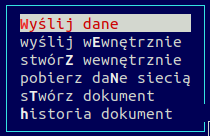Dokumenty HM 4.x: Różnice pomiędzy wersjami
| Linia 26: | Linia 26: | ||
*T (stwórz dokument) - tworzenie nowego dokumentu | *T (stwórz dokument) - tworzenie nowego dokumentu | ||
*H (historia dokumentu) | *H (historia dokumentu) | ||
Dokumenty są w SQLu | |||
* Insert zakłada dokument od razu i nie kasuje, korekta zakłada się po edycji nagłówka | |||
== Tworzenie dokumentu zwrotu == | |||
Insert zakłada dokument, pada pytanie o sposób tworzenia zwrotu (korekty sprzedaży lub inaczej PZZK) | |||
"Czy chcesz samodzielnie stworzyć zwrot bez paragonu?" | |||
Jak wybierzemy '''NIE''' tworzymy dokument wg paragonu (domyślnie), jeśli wybierzemy '''TAK''' opis paragonu i pozycje dodajemy ręcznie. | |||
'''Według paragonu''' | |||
Wpisujemy przyczynę zwrotu: np. "zepsuta kiełbasa" i wciskamy Enter. W środku dokumentu naciskamy Insert i wybieramy cały paragon Enterem. Jest również możliwość podglądu paragonu poprzez wybór F3 należy tylko pamiętać, aby zaznaczyć pozycję do zwrotu w przypadku nie dokonania wyboru pozycji pokaże cały paragon. Na podglądzie paragonów wystarczy wpisać kwotę i np. nr fiskalny i wtedy widok powinien zawęzić się do podanego paragonu. Z środka dokumentu klawiszem Del usuwamy zbędne pozycje. Zmiana ilości w wypadku zwrotu mniejszej ilości zmieniamy klawiszem Enter. | |||
Zmiana paragonu: | |||
* Usuwamy wszystkie pozycje i od nowa dodajemy paragon Insertem | |||
Zatwierdzamy dokument poprzez F4. | |||
==Eksport i import dokumentu z pliku== | ==Eksport i import dokumentu z pliku== | ||
| Linia 34: | Linia 53: | ||
Ustawiamy się na dokumencie, który chcemy wyeksportować, a następnie naciskamy F2 i przesuwamy się strzałkami do export/import i wybieramy "wyślij wewnętrznie". W ostatniej kolejności należy wybrać "stwórz wewnętrznie" wyboru dokonujemy na podstawie pliku według symbolu podobnego do tego co wyeksportowaliśmy. | Ustawiamy się na dokumencie, który chcemy wyeksportować, a następnie naciskamy F2 i przesuwamy się strzałkami do export/import i wybieramy "wyślij wewnętrznie". W ostatniej kolejności należy wybrać "stwórz wewnętrznie" wyboru dokonujemy na podstawie pliku według symbolu podobnego do tego co wyeksportowaliśmy. | ||
== Zapobieganie dublowaniu dokumentów PZ == | ==Zapobieganie dublowaniu dokumentów PZ== | ||
Podczas wprowadzania PZ system sprawdza czy istnieje już PZ z takim samym kontrahentem i numerem faktury (wpisanym w pole opis). | Podczas wprowadzania PZ system sprawdza czy istnieje już PZ z takim samym kontrahentem i numerem faktury (wpisanym w pole opis). | ||
| Linia 41: | Linia 60: | ||
'''Możliwości wyboru:''' | '''Możliwości wyboru:''' | ||
* Jak zdecydujemy się na NIE wychodzimy z dokumentu. | *Jak zdecydujemy się na NIE wychodzimy z dokumentu. | ||
* Jak zdecydujemy się na TAK dalej edytujemy dokument. | *Jak zdecydujemy się na TAK dalej edytujemy dokument. | ||
<br /> | |||
Wersja z 08:00, 25 lis 2020
W każdym z typów dokumentów, dostępne są następujące klawisze:
- F1 - opis poszczególnych kolumn widoku dokumentów
- Ins - nowy dokument
- Enter - modyfikacja/podgląd
- F4 - realizacja dokumentu
- F6 - eksport dokumentu do pliku (PDF, CSV lub wydruk)
- Spacja - zaznaczenie pojedynczego dokumentu
- Ctrl+D - drukowanie zaznaczonych dokumentów
- Ctrl+K - zmiana kontrahenta
- Ctrl+L - anulowanie dokumentu / odblokowanie dokumentu
- Ctrl+N - zmiana nagłówka dokumentu
- D - drukowanie
- K - korekta dokumentu polegająca na poprawianiu wybranych wartości w otwartym ponownie do edycji dokumencie.
- S - szukanie
- O - sortowanie
Menu transmisji dokumentów:
- W (wyślij dane) - wysyła zaznaczony dokument
- E (wyślij wewnętrznie) - wysyła dokument między sklepami
- Z (stwórz wewnętrznie - tworzy dokument z pliku np. ".csv"
- N (pobierz dane siecią) - pobiera dokumenty przy użyciu zewnętrznych narzędzi
- T (stwórz dokument) - tworzenie nowego dokumentu
- H (historia dokumentu)
Dokumenty są w SQLu
- Insert zakłada dokument od razu i nie kasuje, korekta zakłada się po edycji nagłówka
Tworzenie dokumentu zwrotu
Insert zakłada dokument, pada pytanie o sposób tworzenia zwrotu (korekty sprzedaży lub inaczej PZZK)
"Czy chcesz samodzielnie stworzyć zwrot bez paragonu?"
Jak wybierzemy NIE tworzymy dokument wg paragonu (domyślnie), jeśli wybierzemy TAK opis paragonu i pozycje dodajemy ręcznie.
Według paragonu
Wpisujemy przyczynę zwrotu: np. "zepsuta kiełbasa" i wciskamy Enter. W środku dokumentu naciskamy Insert i wybieramy cały paragon Enterem. Jest również możliwość podglądu paragonu poprzez wybór F3 należy tylko pamiętać, aby zaznaczyć pozycję do zwrotu w przypadku nie dokonania wyboru pozycji pokaże cały paragon. Na podglądzie paragonów wystarczy wpisać kwotę i np. nr fiskalny i wtedy widok powinien zawęzić się do podanego paragonu. Z środka dokumentu klawiszem Del usuwamy zbędne pozycje. Zmiana ilości w wypadku zwrotu mniejszej ilości zmieniamy klawiszem Enter.
Zmiana paragonu:
- Usuwamy wszystkie pozycje i od nowa dodajemy paragon Insertem
Zatwierdzamy dokument poprzez F4.
Eksport i import dokumentu z pliku
Eksport i import dokumentów z pliku jest to inaczej ujmując wysyłanie i tworzenie dokumentu wewnętrznie.
W pierwszym kroku wchodzimy do dowolnej listy dokumentów MENU -> Dokumenty -> PZ -> Przyjęcie dostawy.
Ustawiamy się na dokumencie, który chcemy wyeksportować, a następnie naciskamy F2 i przesuwamy się strzałkami do export/import i wybieramy "wyślij wewnętrznie". W ostatniej kolejności należy wybrać "stwórz wewnętrznie" wyboru dokonujemy na podstawie pliku według symbolu podobnego do tego co wyeksportowaliśmy.
Zapobieganie dublowaniu dokumentów PZ
Podczas wprowadzania PZ system sprawdza czy istnieje już PZ z takim samym kontrahentem i numerem faktury (wpisanym w pole opis).
W przypadku kiedy taki istnieje program pyta się czy kontynuować z domyślnie zaznaczonym klawiszem NIE.
Możliwości wyboru:
- Jak zdecydujemy się na NIE wychodzimy z dokumentu.
- Jak zdecydujemy się na TAK dalej edytujemy dokument.